Notă: Acest articol și-a făcut treaba și va fi retras în curând. Pentru a preveni problemele de tip „Pagina nu a fost găsită”, eliminăm linkurile despre care știm. Dacă ați creat linkuri spre această pagină, eliminați-le și împreună vom menține un web mereu actualizat.
Înainte de a crea un site, trebuie să determinați dacă doriți un subsite în structura de site existentă sau un nou site de nivel superior. Acest articol oferă informații de bază pentru a vă ajuta să decideți. Dacă aveți nevoie de instrucțiuni suplimentare sau dacă trebuie să creați mai multe subsite-uri sau site-uri de nivel superior, luați în considerare consultarea cu administratorul.
În acest articol
-
Decideți dacă doriți să creați un subsite sau un site de nivel superior
-
Crearea unui site de nivel superior utilizând crearea site-urilor cu autoservire
Prezentare generală
Un site este un grup de pagini web asociate în care echipa dumneavoastră poate lucra la proiecte, a efectua întâlniri și a partaja informații. Organizația dumneavoastră poate utiliza subsite-uri și site-uri de nivel superior pentru a împărți conținutul site-ului în site-uri distincte, separate, ușor de gestionat. De exemplu, organizația poate dori site-uri separate pentru fiecare produs sau regiune.
Site-urile web de nivel superior pot avea mai multe subsite-uri, iar subsite-urile la rândul său pot avea mai multe subsite-uri. Întreaga structură a unui site web de nivel superior și a tuturor subsite-urilor sale se numește colecție de site.
Dacă puteți crea site-uri și subsite-uri depinde de modul în care organizația și-a configurat site-urile și permisiunile pentru a le crea. Unele organizații trebuie să mențină controlul strict asupra persoanelor care pot crea site-uri sau când și unde sunt create site-uri. Alte organizații permit utilizatorilor acces și libertate pentru a crea site-uri atunci când este necesar.
Subsite
Puteți să creați un subsite nou în structura de site existentă, dacă aveți nivelul de permisiune de proiectare. În mod implicit, un subsite nou utilizează adresa URL a site-ului său părinte ca prima parte a URL-ului său. Un subsite poate moșteni permisiunile și navigarea site-ului existent, dar puteți specifica, de asemenea, permisiunile și navigarea unice. De exemplu, un subsite nou utilizează bara de linkuri de sus și pagina de pornire existente în mod implicit, dar puteți specifica faptul că utilizează propria bara de linkuri de sus și pagina de pornire.

Bara de linkuri de sus apare ca una sau mai multe file hyperlink din partea de sus a tuturor paginilor. De exemplu, dacă site-ul este denumit planificare convenție, linkurile la site-ul de planificare a Convenției pot apărea în bara de linkuri de sus a site-ului părinte, astfel încât persoanele care vizitează site-ul părinte să poată găsi cu ușurință site-ul de planificare a Convenției.
Atunci când creați un subsite nou, puteți include subsite-ul în elementele de navigare ale site-ului părinte pentru a ajuta alte persoane să vă găsească site-ul. De exemplu, puteți include subsite-ul în bara de linkuri de sus a site-ului părinte și în lansarea rapidă a site-ului părinte. Lansare rapidă este afișată pe latura a majoritatea paginilor orientate spre utilizator, direct sub linkul Vizualizați conținutul site-ului .
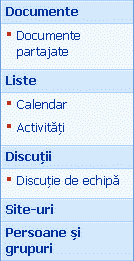
Site de nivel superior
În mod implicit, trebuie să fiți administrator pentru a crea site-uri de nivel superior (și colecții de site-uri pe baza site-urilor de nivel superior), dar administratorul poate activa crearea site-ului cu autoservire pentru a permite altor persoane să creeze site-uri de nivel superior. Dacă este activată crearea de site-uri cu autoservire, persoanele cu nivelurile de permisiune control total, proiectare, contribuire și citire pot crea site-uri. Un site de nivel superior nu poate moșteni navigarea sau permisiunile de la alt site. Oferă propriile elemente de navigare și permisiuni, dar puteți să modificați permisiunile. Atunci când creați un nou site de nivel superior, linkurile către acesta nu sunt adăugate automat la alt site. Puteți edita mai târziu elementele de navigare ale altor site-uri, astfel încât să indice spre site-ul dvs.
Notă: În mod implicit, noile site-uri de nivel superior și colecțiile lor de site-uri sunt create într-un director de site-uri care se bazează pe calea serverului. De exemplu, adresa URL pentru un site denumit Site_A ar fi: http://server_name/sites/Site_A/default.aspx. În mod implicit, numele căii se numește/sites, deși numele poate varia în funcție de limba site-ului. Un administrator poate modifica numele sau locația acestei căi prin definirea căilor gestionate. Atunci când creați un site utilizând crearea de site-uri cu autoservire, nu puteți modifica calea site-urilor.
Decideți dacă doriți să creați un subsite sau un site de nivel superior
Trebuie să decideți dacă să creați subsite-uri în cadrul aceluiași site web Collection sau de nivel superior în colecții de site-uri separate. Această decizie se bazează pe cantitatea de site-uri în comun, indiferent dacă doriți să le gestionați individual și dacă doriți ca acestea să partajeze elemente, cum ar fi navigarea sau căutarea.
Într-o colecție de site-uri, toate site-urile pot utiliza același lucru:
-
Navigare
-
Tipuri de conținut
-
Fluxurile de lucru
-
Grupuri de securitate
-
Câmpuri de căutare din liste
-
Domeniu de căutare
-
Set de caracteristici
Alegeți subsite-uri din aceeași colecție de site-uri atunci când:
-
Doriți să partajați navigarea între site-uri.
-
Doriți ca subsite-urile să moștenească permisiunile de la site-uri părinte.
-
Doriți să partajați liste între site-uri.
-
Doriți să partajați elemente de proiectare (cum ar fi teme sau stiluri) între site-uri.
Alegeți site-uri web de nivel superior în colecții de site-uri separate atunci când:
-
Aveți nevoie de securitate separată pentru site-uri diferite.
Notă: Deși puteți avea permisiuni unice pentru un subsite, uneori este posibil să doriți să vă asigurați că nu există utilizatori și permisiuni comune între două site-uri. În aceste cazuri, ar trebui să utilizați colecții de site-uri separate.
-
Poate fi necesar să mutați colecția de site-uri la o altă bază de date în viitor.
-
Doriți să puteți să faceți backup sau să restaurați doar acel site.
-
Doriți să reușiți să limitați domeniul fluxului de lucru la site-ul respectiv.
-
Doriți să aveți un domeniu de căutare separat pentru site-ul respectiv.
Crearea unui subsite sub site-ul existent
Înainte de a crea un site, asigurați-vă că vă aflați la locația de pe site-ul unde doriți să creați un subsite nou.
-
Faceți clic pe Vizualizați tot conținutul site-ului, apoi faceți clic pe Creare pe pagina toate conținutul site-ului.
Sfat: În majoritatea cazurilor, puteți utiliza meniul acțiuni Site

-
Sub pagini web, faceți clic pe site-uri și spații de lucru.
-
În secțiunea titlu și Descriere , tastați un titlu pentru site-ul dvs. Titlul este obligatoriu.
Titlul apare în partea de sus a paginii web și apare în elementele de navigare care îi ajută pe utilizatori să găsească și să deschidă site-ul.
-
Tastați o descriere a scopului site-ului în caseta Descriere . Descrierea este opțională.
Descrierea apare în partea de sus a paginii web și îi ajută pe utilizatori să înțeleagă scopul site-ului dvs.
-
În secțiunea Adresă site web , tastați un URL pentru site-ul dvs. Prima parte este furnizată pentru dvs.
Pentru a evita eventualele probleme cu actualizarea sau modificarea site-ului, nu introduceți niciunul dintre următoarele caractere speciale ca parte a adresei Web.
Caractere speciale de evitat
Caractere speciale de evitat
/
\\
:
*
?
"
<
>
|
#
\t
{
}
%
-
În secțiunea Selectare șablon , faceți clic pe fila dorită, apoi selectați șablonul de site dorit.
Exemple de șabloane de site implicite comune
-
Site de echipă Selectați acest șablon de site când doriți să creați un site pe care îl pot utiliza echipele pentru a crea, a organiza și a partaja informații. Șablonul include o bibliotecă de documente și liste de bază, cum ar fi anunțuri, Calendar, persoane de contactși linkuri.
-
Site necompletat Selectați acest șablon de site când doriți să creați un site cu o pagină de pornire necompletată pe care intenționați să o particularizați. Puteți utiliza un program de proiectare web compatibil cu Windows SharePoint Services, cum ar fi Microsoft Office SharePoint Designer 2007, pentru a adăuga liste interactive sau orice alte caracteristici.
-
site spațiu de lucru pentru documente Selectați acest șablon de site când doriți să creați un site care îi ajută pe membrii echipei să lucreze împreună la documente. Acest șablon furnizează o bibliotecă de documente pentru stocarea documentului principal și a fișierelor de suport, o listă de activități pentru atribuirea elementelor de făcut și o listă de linkuri pentru resurse asociate documentului.
-
Site wiki Selectați acest șablon de site când doriți să creați un site în care utilizatorii pot să adauge, să editeze rapid și ușor pagini web.
-
Site blog Selectați acest șablon de site când doriți să creați un site în care utilizatorii să poată publica informații și să le permită altor persoane să comenteze.
-
Site spațiu de lucru de bază pentru întâlniri Selectați acest șablon de site când doriți să creați un site care vă ajută să planificați, să organizați și să urmăriți întâlnirea cu restul echipei. Șablonul include următoarele liste: obiective, participanți, agendăși biblioteca de documente.
-
Site spațiu de lucru pentru întâlniri necompletat Selectați acest șablon de site când doriți să creați un site spațiu de lucru pentru întâlniri necompletat pe care îl puteți particulariza, pe baza cerințelor dvs.
-
Site spațiu de lucru pentru întâlniri de decizii Selectați acest șablon de site când doriți să creați un site ideal pentru revizuirea documentelor și înregistrarea oricăror decizii la întâlnire. Șablonul include următoarele liste: obiective, participanți, agendă, bibliotecă de documente, activitățiși decizii.
-
Site spațiu de lucru pentru întâlniri sociale Selectați acest șablon de site când doriți să creați un site care vă ajută să planificați și să coordonați ocaziile sociale. Șablonul include următoarele liste: participanți, instrucțiuni, lucruri de adus, discuțiiși biblioteca de imagini.
-
Site spațiu de lucru pentru întâlniri cu mai multe pagini Selectați acest șablon de site când doriți să creați un site care oferă toate elementele de bază pentru planificarea, organizarea și urmărirea întâlnirii cu mai multe pagini. Șablonul conține următoarele liste: obiective, participanțiși agendă , în plus față de două pagini necompletate pe care să le particularizați pe baza cerințelor dvs.
-
-
În secțiunea permisiuni , selectați dacă doriți să furnizați acces la aceiași utilizatori care au acces la acest site părinte sau la un set unic de utilizatori.
Dacă faceți clic pe se utilizează permisiuni unice, puteți configura permisiunile mai târziu după ce terminați de introdus informațiile în pagina curentă.
-
În secțiunea Navigare , selectați dacă doriți ca noul subsite să fie vizibil în navigarea în site-ul său părinte.
În mod implicit, lansarea rapidă este afișată pe latura a majoritatea paginilor orientate spre utilizator, direct sub linkul Vizualizați conținutul site-ului . Bara de linkuri de sus apare ca una sau mai multe file hyperlink din partea de sus a tuturor paginilor.
-
În secțiunea moștenire navigare , Specificați dacă doriți ca site-ul să moștenească bara de linkuri de sus din site-ul părinte sau să aibă propriul set de linkuri în bara de linkuri de sus.
Această setare afectează, de asemenea, dacă site-ul nou apare ca parte a navigării în pesmet a site-ului părinte. Navigarea cu pesmet oferă un set de hyperlinkuri care permit utilizatorilor site-ului să navigheze rapid la ierarhia site-urilor dintr-o colecție de site-uri, cum ar fi planificarea convențiilor. Atunci când navigați în jos pe ierarhia site-ului, navigarea cu pesmet apare pe pagina la care ați navigat. Dacă faceți clic pe nu, subsite-ul nu va conține navigarea cu pesmet a site-ului părinte.
-
Faceți clic pe Creare.
Dacă ați specificat că doriți ca subsite-ul să aibă aceeași permisiune ca site-ul părinte, noul site este creat atunci când faceți clic pe Creare. Dacă ați specificat permisiuni unice, apare pagina Configurare grupuri pentru acest site, unde puteți să configurați grupuri pentru subsite.
-
Dacă apare pagina Configurare grupuri pentru acest site, trebuie să specificați dacă doriți să creați grupuri noi sau să utilizați grupuri existente pentru vizitatori, membri și proprietarii acestui site. În fiecare secțiune, procedați astfel:
-
Dacă faceți clic pe Creare grup nou, fie acceptați numele creat automat pentru noul grup SharePoint, fie tastați un nume nou, apoi adăugați persoanele pe care le doriți. Faceți clic pe pictograma marcaj de selectare pentru a verifica orice nume pe care îl tastați sau faceți clic pe pictograma agendă pentru a parcurge directorul pentru mai multe nume.
În secțiunea vizitatori din acest site , puteți adăuga, de asemenea, toți utilizatorii autentificați în grupul vizitatori, care le oferă membrilor grupului permisiunea de a citi conținutul de pe site-ul dvs., în mod implicit.
-
Dacă faceți clic pe se utilizează un grup existent, selectați grupul SharePoint dorit din listă.
Dacă aveți mai multe grupuri SharePoint, este posibil ca lista să fie abreviată. Faceți clic pe mai multe pentru a vedea lista completă sau mai puțin pentru a abrevia lista.
-
-
Faceți clic pe OK.
Crearea unui site de nivel superior utilizând crearea site-urilor cu autoservire
Înainte de a putea crea un site utilizând crearea de site-uri cu autoservire, un administrator trebuie mai întâi să activeze crearea de site-uri cu autoservire în administrarea centrală SharePoint.
Dacă este activată crearea de site-uri cu autoservire, se afișează un anunț cu un link pentru crearea unui site în lista anunțuri de pe site. Dacă nu vedeți anunțul, consultați administratorul pentru informații despre URL-ul cu autoservire pentru crearea site-urilor.
-
Accesați site-ul de nivel superior din colecția de site-uri.
Dacă vă aflați într-un subsite al site-ului de nivel superior, faceți clic pe pagina de pornire din bara de linkuri de sus sau primul site din ierarhia navigării în pesmet. De exemplu, dacă firimiturile sunt site-urile de echipă>proiecte de marketing>, deoarece vă aflați pe pagina proiecte pentru pagina site-ului de marketing, faceți clic pe site de echipă.
-
Pe pagina de pornire a site-ului de nivel superior, uitați-vă la lista de anunțuri .
Dacă nu vedeți un anunț pentru crearea de site-uri cu autoservire pe pagina de pornire, afișați lista completă făcând clic pe anunțuri. Dacă nu vedeți lista de anunțuri , faceți clic pe Vizualizați tot conținutul site-ului, apoi căutați anunțuri sub liste.
Sfat: Dacă aveți deja un URL pentru crearea de site-uri cu autoservire, puteți să tastați sau să lipiți adresa URL direct în bara de adrese a browserului, fără a localiza mai întâi anunțul de creare a site-ului.
-
În anunțul intitulat Creare site cu autoservire, faceți clic pe URL-ul pentru a crea un site Web nou. Dacă nu vedeți URL-ul, faceți clic pe anunț pentru a-l deschide complet.
În mod implicit, anunțul se numește Creare site cu autoservire, dar este posibil ca administratorul să-l fi particularizat.
-
Pe noua pagină SharePoint site, în secțiunea titlu și Descriere , tastați un titlu pentru site-ul dvs. Titlul este obligatoriu.
Titlul apare în partea de sus a paginii web și apare în elementele de navigare care îi ajută pe utilizatori să găsească și să deschidă site-ul.
-
În secțiunea titlu și Descriere , tastați o descriere a scopului site-ului în caseta Descriere . Descrierea este opțională.
Descrierea apare în partea de sus a paginii web și îi ajută pe utilizatori să înțeleagă scopul site-ului dvs.
-
În secțiunea Adresă site web , tastați un URL pentru site-ul dvs. Prima parte este furnizată pentru dvs.
Pentru a evita eventualele probleme cu actualizarea sau modificarea site-ului, nu introduceți niciunul dintre următoarele caractere speciale ca parte a adresei Web.
Caractere speciale de evitat
Caractere speciale de evitat
/
\\
:
*
?
"
<
<
|
#
\t
{
}
%
-
În secțiunea Selectare șablon , faceți clic pe fila dorită, apoi selectați șablonul de site dorit.
Exemple de șabloane de site implicite comune
-
Site de echipă Selectați acest șablon de site când doriți să creați un site pe care îl pot utiliza echipele pentru a crea, a organiza și a partaja informații. Șablonul include o bibliotecă de documente și liste de bază, cum ar fi anunțuri, Calendar, persoane de contactși linkuri.
-
Site necompletat Selectați acest șablon de site când doriți să creați un site cu o pagină de pornire necompletată pe care intenționați să o particularizați. Puteți utiliza un program de proiectare web compatibil cu Windows SharePoint Services, cum ar fi Microsoft Office SharePoint Designer 2007, pentru a adăuga liste interactive sau orice alte caracteristici.
-
site spațiu de lucru pentru documente Selectați acest șablon de site când doriți să creați un site care îi ajută pe membrii echipei să lucreze împreună la documente. Acest șablon furnizează o bibliotecă de documente pentru stocarea documentului principal și a fișierelor de suport, o listă de activități pentru atribuirea elementelor de făcut și o listă de linkuri pentru resurse asociate documentului.
-
Site wiki Selectați acest șablon de site când doriți să creați un site în care utilizatorii pot să adauge, să editeze rapid și ușor pagini web.
-
Site blog Selectați acest șablon de site când doriți să creați un site în care utilizatorii să poată publica informații și să le permită altor persoane să comenteze.
-
Site spațiu de lucru de bază pentru întâlniri Selectați acest șablon de site când doriți să creați un site care vă ajută să planificați, să organizați și să urmăriți întâlnirea cu restul echipei. Șablonul include următoarele liste: obiective, participanți, agendăși biblioteca de documente.
-
Site spațiu de lucru pentru întâlniri necompletat Selectați acest șablon de site când doriți să creați un site spațiu de lucru pentru întâlniri necompletat pe care îl puteți particulariza, pe baza cerințelor dvs.
-
Site spațiu de lucru pentru întâlniri de decizii Selectați acest șablon de site când doriți să creați un site ideal pentru revizuirea documentelor și înregistrarea oricăror decizii la întâlnire. Șablonul include următoarele liste: obiective, participanți, agendă, bibliotecă de documente, activitățiși decizii.
-
Site spațiu de lucru pentru întâlniri sociale Selectați acest șablon de site când doriți să creați un site care vă ajută să planificați și să coordonați ocaziile sociale. Șablonul include următoarele liste: participanți, instrucțiuni, lucruri de adus, discuțiiși biblioteca de imagini.
-
Site spațiu de lucru pentru întâlniri cu mai multe pagini Selectați acest șablon de site când doriți să creați un site care oferă toate elementele de bază pentru planificarea, organizarea și urmărirea întâlnirii cu mai multe pagini. Șablonul conține următoarele liste: obiective, participanțiși agendă , în plus față de două pagini necompletate pe care să le particularizați pe baza cerințelor dvs.
-
-
Faceți clic pe Creare.
Apare pagina Configurare grupuri pentru acest site, unde puteți să configurați grupuri pentru site.
-
În fiecare secțiune a grupurilor de configurare pentru această pagină de site, acceptați numele creat automat pentru noul grup SharePoint sau tastați un nume nou, apoi adăugați persoanele sau grupurile pe care le doriți. Faceți clic pe pictograma marcaj de selectare pentru a verifica orice nume pe care îl tastați sau faceți clic pe pictograma agendă pentru a parcurge directorul pentru mai multe nume.
-
Faceți clic pe OK.
Crearea unui site cu permisiuni unice

Atunci când doriți un site care are permisiuni diferite de la alte site-uri pe care le aveți deja, creați un site cu permisiuni unice. Acest lucru vă permite să restricționați accesul la site sau să partajați site-ul nou cu mai multe persoane decât alte site-uri.
Alte modalități de a crea site-uri
Există și alte modalități de a crea site-uri, dacă sunteți administrator sau dezvoltator sau dacă aveți un program de proiectare web compatibil cu Windows SharePoint Services.
-
Crearea de site-uri în administrarea centrală SharePoint Dacă sunteți administrator de server, puteți crea colecții de site-uri utilizând administrarea centrală SharePoint. Pentru mai multe informații, consultați ajutorul pentru administrația centrală și Centrul tehnologic Windows SharePoint Services.
-
Crearea site-urilor utilizând o operațiune de linie de comandă Dacă sunteți administrator, puteți să creați site-uri utilizând comanda createsites și parametrii. Pentru mai multe informații, consultați ajutorul pentru administrația centrală și Centrul tehnologic Windows SharePoint Services.
-
Crearea de site-uri prin programare Dacă sunteți dezvoltator, puteți să creați și să particularizați site-uri prin programare. Pentru mai multe informații, consultați Centrul pentru dezvoltatori Windows SharePoint Services.
-
Crearea site-urilor cu un program de proiectare web compatibil Dacă aveți un program de proiectare web compatibil cu Windows SharePoint Services, puteți să creați și să particularizați site-uri utilizând programul de proiectare web. Pentru mai multe informații, consultați Ajutor în program.










